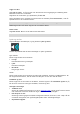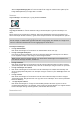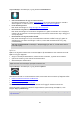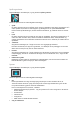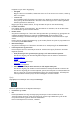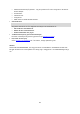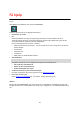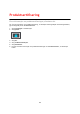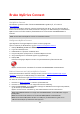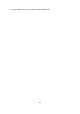User manual
151
Legge til et kart
Velg Legg til et kart for å se en liste over alle kartene som er tilgjengelig for nedlasting. Disse
kartene er sortert etter verdensdel.
Velg kartet du vil installere, og trykk deretter på Last ned.
Hvis et minnekort som er formatert for TomTom-kart er installert på GO PROFESSIONAL, vil du få
spørsmål om hvor du vil installere kartet.
Merk: Indikatoren for ledig plass henviser til plasseringen som har mest ledig plass.
Nedlastingen starter når du har valgt hvor du vil installere kartet.
Slette et kart
Velg Slett et kart. Merk av for de kartene som skal slettes.
Merk: Du kan ikke slette ALLE kartene.
Lyder og varsler
Velg Innstillinger i hovedmenyen, og velg deretter Lyder og varsler.
På dette skjermbildet kan du endre innstillinger for lyder og advarsler.
Type advarsel
Du kan velge hvordan du vil bli advart:
Les opp
Høre stemmevarsler og varsellyder.
Lyder
Høre bare varsellyder.
Bare bilde
Det gis ingen varsler.
Varsler
Du kan velge hvordan du vil bli advart om ulike typer fotobokser, faresoner og sikkerhetsfarer. Du
kan velge å alltid bli advart, bare bli advart hvis du kjører for fort eller aldri bli advart.
Fotobokser og farer
Du kan velge å slå av alle varsler for fotobokser, faresoner og farer. Når Fotobokser og farer er på,
kan du slå av varslene for alle typer fotobokser, faresoner og farer.
Ytterligere innstillinger
Trafikkork forut
Varsler om trafikkork på rutelinjen er en del av TomTom Traffic. Du kan velge å aldri bli varslet
eller å alltid bli varslet når du nærmer deg en trafikkork i for høy hastighet.
Når du kjører for fort
Varselet gis med én gang du overskrider fartsgrensen med mer enn 5 km/t, eller 3 mph. Når du
overskrider fartsgrensen, blir også hastighetspanelet rødt i veiledningsvisningen.
Skjermberøringslyder